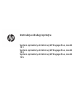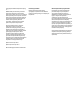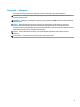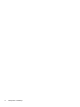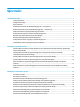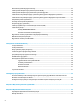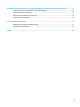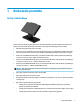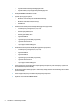Instrukcja obsługi sprzętu System sprzedaży detalicznej HP Engage One, model 141 System sprzedaży detalicznej HP Engage One, model 143 System sprzedaży detalicznej HP Engage One, model 145
© Copyright 2018 HP Development Company, L.P. ENERGY STAR® jest zastrzeżonym znakiem towarowym należącym do rządu Stanów Zjednoczonych. Intel, Celeron i Core są znakami towarowymi firmy Intel Corporation w Stanach Zjednoczonych i/lub innych krajach. Windows jest znakiem towarowym lub zastrzeżonym znakiem towarowym firmy Microsoft Corporation, zarejestrowanym w Stanach Zjednoczonych i/lub w innych krajach. Informacje zamieszczone w niniejszym dokumencie mogą ulec zmianie bez powiadomienia.
Podręcznik — informacje Ten podręcznik zawiera podstawowe informacje na temat rozbudowy tego modelu komputera. OSTRZEŻENIE! Wskazuje na niebezpieczną sytuację, której nieuniknięcie może spowodować śmierć lub poważne obrażenia ciała. OSTROŻNIE: Wskazuje na niebezpieczną sytuację, której nieuniknięcie może spowodować małe lub średnie obrażenia ciała. WAŻNE: Wskazuje informacje uznawane za ważne, ale niezwiązane z zagrożeniami (np. informacje dotyczące szkód materialnych).
iv Podręcznik — informacje
Spis treści 1 Omówienie produktu ..................................................................................................................................... 1 Cechy standardowe ................................................................................................................................................ 1 Zintegrowane funkcje ............................................................................................................................................
Montowanie systemu Engage One do lady ......................................................................................................... 27 Instalacja linki zabezpieczającej w bazie łączności We/Wy ................................................................................ 29 Instalacja linki zabezpieczającej w kolumnie systemu Engage One ................................................................... 29 Instalowanie śruby zabezpieczającej w jednostce głównej systemu Engage One i podstawce .
Załącznik C Instrukcje dotyczące pracy, rutynowej pielęgnacji i przygotowania komputera do transportu ............. 55 Zalecenia dotyczące pracy komputera i rutynowa pielęgnacja .......................................................................... 55 Konserwacja ekranu dotykowego ....................................................................................................................... 55 Konserwacja czytnika kart magnetycznych ...............................................................
viii
1 Omówienie produktu Cechy standardowe System sprzedaży detalicznej HP Engage One został zaprojektowany pod kątem długoterminowej pracy na ogólnym rynku sprzedaży detalicznej, hotelarskim i innych.
Czytnik kodów kreskowych HP Engage One 2D – Czytnik biometryczny linii papilarnych HP Engage One ● Pamięć RAM DDR4 2400 MHz do 32 GB ● System operacyjny do wyboru: ● ● 2 – – Windows® 10 IoT Enterprise 2016 LTSB (64-bitowy) – Windows 10 Professional (64-bitowy) – FreeDOS 2.0 Zaawansowana baza łączności We/Wy HP Engage One (opcjonalna) – 2 zasilane porty szeregowe (0 V, 5 V, 12 V) – Zasilane porty USB (2) 12 V – Zasilany port USB (1) 24 V – 4 gniazda USB 3.
Zintegrowane funkcje Pokazane poniżej zintegrowane urządzenia są opcjonalne.
Opcje podstawki Opcje (1) Podstawka HP Engage One z możliwością obracania i nachylania, ze zintegrowaną drukarką kolumnową (2) Podstawka HP Engage One z możliwością obracania i nachylania (3) Podstawka nieruchoma HP Engage One UWAGA: Podstawki są pokazywane na bazie stabilizującej.
Zaawansowana baza łączności We/Wy HP Engage One — komponenty Komponenty wersji zaawansowanej (1) Gniazdo typu jack szuflady na gotówkę (7) Porty USB 3.
Podłączanie zasilacza prądu przemiennego do zasilania Aby podłączyć zasilacz prądu przemiennego do bazy łączności We/Wy, podłącz jeden koniec kabla zasilającego do zasilacza prądu przemiennego (1), drugi koniec do uziemionego gniazdka sieci elektrycznej (2), a następnie podłącz zasilacz prądu przemiennego do złącza zasilania na bazie łączności We/Wy (3).
Umiejscowienie przycisku zasilania w systemie Engage One Przycisk zasilania komputera znajduje się na dolnej prawej krawędzi ścianki. Położenie przycisku zasilania bazy łączności We/Wy Przycisk zasilania bazy łączności We/Wy znajduje się na spodzie bazy łączności We/Wy. Zespół głowicy kontroluje bazę łączności We/Wy. Gdy zespół głowicy jest wyłączony, baza łączności We/Wy również zostanie wyłączona, a w portach bazy łączności We/Wy nie będzie dostępne zasilanie.
Regulacja jednostki głównej systemu Engage One UWAGA: Funkcje odchylania i obrotu są dostępne tylko w przypadku podstaw o wysokiej wydajności. Możesz odchylić i obrócić głowicę komputera, aby ustawić ją pod wygodnym kątem patrzenia. Zakres odchylenia to 10° między kątami 50° i 60°. Zespół głowicy komputera można obrócić o 180° w dowolnym kierunku.
Umiejscowienie numeru seryjnego w systemie Engage One Każdemu komputerowi nadano unikatowy numer seryjny oraz numer identyfikacyjny produktu, które znajdują się na zewnątrz komputera. Numery te należy przygotować przed skontaktowaniem się z punktem serwisowym. Lokalizowanie numeru seryjnego bazy łączności We/Wy Każdej bazie łączności We/Wy nadano unikatowy numer seryjny oraz numer identyfikacyjny produktu, które znajdują się na zewnątrz bazy łączności We/Wy.
2 Konfiguracje prowadzenia kabli Sposób podłączenia kabli w systemie Engage One ze zintegrowaną drukarką kolumnową i podstawową bazą łączności We/Wy Kable 10 (1) Kabel zasilający drukarki kolumnowej (5) Kabel danych bazy łączności We/Wy typu mini USB B do USB typu A (2) Kabel adaptera prądu przemiennego drukarki kolumnowej (6) Kabel USB typu C bazy łączności We/Wy (3) Kabel szuflady na gotówkę (zakupiony osobno z szufladą na gotówkę) (7) Kabel zasilający 120 W prądu przemiennego podstawowej
Sposób podłączania kabli do systemu Engage One ze zintegrowaną drukarką kolumnową i zaawansowaną bazą łączności We/Wy Kable (1) Kabel zasilający 180 W prądu przemiennego podstawowej bazy łączności We/Wy (4) Kabel zasilający i danych „Y” 24 V PUSB drukarki kolumnowej (2) Kabel szuflady na gotówkę (zakupiony osobno z szufladą na gotówkę) (5) Kabel USB typu C bazy łączności We/Wy (3) Kabel szuflady na gotówkę drukarki kolumnowej Sposób podłączania kabli do systemu Engage One ze zintegrowaną drukarką
Sposób podłączania kabli do systemu Engage One bez bazy łączności We/Wy Kable (1) 12 Przewód zasilający PC Rozdział 2 Konfiguracje prowadzenia kabli
Sposób podłączania kabli do systemu Engage One z bazą łączności We/Wy Kable (1) Kabel zasilający 120 W podstawowej bazy łączności We/Wy (4) Kabel zasilający 90 W stacji dokującej mini USB-C (2) Kabel USB typu C bazy łączności We/Wy (5) Zabezpieczony przed wypadnięciem kabel USB Type-C stacji dokującej USB-C mini dock (3) Kabel zasilający 180 W zaawansowanej bazy łączności We/Wy UWAGA: W regionie Europy stacja dokująca mini USB-C jest sprzedawana wyłącznie jako opcjonalny zestaw dodatkowy.
Macierz kablowa do urządzenia Engage One z podstawową bazą łączności We/Wy i samodzielną drukarką Kable (1) Kabel zasilający drukarki (4) Kabel USB danych drukarki typu A do typu B (2) Kabel zasilający 120 W podstawowej bazy łączności We/Wy (5) Kabel USB typu C podstawowej bazy łączności We/Wy (3) Kabel szeregowy danych drukarki WAŻNE: Podłącz szeregowy kabel danych (3) lub kabel danych USB typu A (4) między bazą łączności We/Wy i drukarką. Nie podłączaj obu kabli jednocześnie.
Macierz kablowa do urządzenia Engage One z zaawansowaną bazą łączności We/Wy i samodzielną drukarką Kable (1) Kabel zasilający i danych „Y” 24 V PUSB drukarki (4) Kabel szeregowy danych drukarki (2) Kabel zasilacza 180 W AC zaawansowanej bazy łączności We/Wy (5) Kabel USB typu C zaawansowanej bazy łączności We/Wy (3) Kabel zasilający 24 V PUSB drukarki WAŻNE: Podłącz kabel zasilania i danych „Y” 24 V PUSB (1) lub kabel zasilania 24 V PUSB (3) oraz szeregowy kabel danych (4) między bazą łącznością
3 Konfiguracje i aktualizacje sprzętu Potrzebne narzędzia Do wykonania większości procedur montażowych opisanych w tej instrukcji potrzebny jest wkrętak z końcówką Philips. Ostrzeżenia i przestrogi Przed przystąpieniem do rozbudowy komputera należy uważnie przeczytać wszystkie instrukcje, przestrogi i ostrzeżenia zawarte w tym podręczniku.
Mocowanie bazy łączności We/Wy do urządzenia Engage One Możesz podłączyć bazę łączności We/Wy do spodu podstawy komputera. 1. Wyłącz komputer w prawidłowy sposób (z poziomu systemu operacyjnego), a następnie wyłącz wszystkie podłączone do niego urządzenia zewnętrzne. 2. Odłącz przewody zasilające od komputera i bazy łączności We/Wy.
18 5. Umieść bazę łączności We/Wy u dołu podstawy (1), a następnie dokręć cztery śruby u spodu bazy łączności We/Wy (2), aby zabezpieczyć mocowanie bazy łączności We/Wy do podstawy. Upewnij się, że kabel zasilania USB typu C jest kierowany przez odstęp między tyłem bazy łączności We/Wy i podstawą. 6.
Podłączanie samodzielnej bazy łączności We/Wy do urządzenia Engage One 1. Wyłącz komputer w prawidłowy sposób (z poziomu systemu operacyjnego), a następnie wyłącz wszystkie podłączone do niego urządzenia zewnętrzne. 2. Odłącz przewody zasilające od komputera i bazy łączności We/Wy. WAŻNE: Niezależnie od tego, czy komputer jest włączony czy nie, jeśli komputer jest podłączony do sprawnego gniazdka sieci elektrycznej, to napięcie jest dostarczane do płyty systemowej.
Aby zmienić ustawienia napięcia dla zasilanych portów szeregowych: 1. Wyłącz komputer w prawidłowy sposób (z poziomu systemu operacyjnego), a następnie wyłącz wszystkie podłączone do niego urządzenia zewnętrzne. 2. Odłącz kabel zasilania i wszystkie urządzenia peryferyjne od bazy łączności We/Wy. WAŻNE: Niezależnie od tego, czy komputer jest włączony czy nie, jeśli komputer jest podłączony do sprawnego gniazdka sieci elektrycznej, to napięcie jest dostarczane do płyty systemowej.
5. Umieść dolną płytę na bazie łączności We/Wy (1), a następnie zamocuj płytę do bazy łączności We/Wy pięcioma śrubami (2). 6. Ponownie podłącz kabel zasilający bazy łączności We/Wy i urządzenia peryferyjne. Podłączanie samodzielnego opcjonalnego czytnika linii papilarnych do bazy łączności We/Wy Opcjonalnego czytnika linii papilarnych można używać jako samodzielnego urządzenia lub po podłączeniu do bazy łączności We/Wy.
3. Podłącz kabel USB do czytnika linii papilarnych (1) i pokieruj kabel przez kanał do prowadzenia kabli (2) w czytniku linii papilarnych. 4. Podłącz kabel USB czytnika linii papilarnych do portu USB typu A w bazie łączności We/Wy. 5. Ponownie podłącz kable zasilające bazy łączności We/Wy i komputera. Mocowanie opcjonalnego czytnika linii papilarnych do bazy łączności We/Wy Opcjonalnego czytnika linii papilarnych można używać jako samodzielnego urządzenia lub po podłączeniu do bazy łączności We/Wy.
1. Wyłącz komputer w prawidłowy sposób (z poziomu systemu operacyjnego), a następnie wyłącz wszystkie podłączone do niego urządzenia zewnętrzne. 2. Odłącz przewody zasilające od komputera i bazy łączności We/Wy. WAŻNE: Niezależnie od tego, czy komputer jest włączony czy nie, jeśli komputer jest podłączony do sprawnego gniazdka sieci elektrycznej, to napięcie jest dostarczane do płyty systemowej.
5. Podłącz kabel czytnika linii papilarnych do portu USB typu A w bazie łączności We/Wy. 6. Ponownie podłącz kable zasilające bazy łączności We/Wy i komputera. Zdejmowanie jednostki głównej systemu Engage One z podstawki 1. Wyłącz komputer w prawidłowy sposób (z poziomu systemu operacyjnego), a następnie wyłącz wszystkie podłączone do niego urządzenia zewnętrzne. 2. Odłącz kabel zasilający od komputera.
Mocowanie jednostki głównej systemu Engage One do podstawki 1. Wyłącz komputer w prawidłowy sposób (z poziomu systemu operacyjnego), a następnie wyłącz wszystkie podłączone do niego urządzenia zewnętrzne. 2. Odłącz kabel zasilający od komputera. WAŻNE: Niezależnie od tego, czy komputer jest włączony czy nie, jeśli komputer jest podłączony do sprawnego gniazdka sieci elektrycznej, to napięcie jest dostarczane do płyty systemowej.
Możesz też skorzystać z prowadzenia kabla USB typu C z tyłu wspornika VESA i przez ścianę, zamiast podłączać kabel USB typu C do portu z boku wspornika. 4. 26 a. Naciśnij klapę zwalniającą tylnej pokrywy (1) we wsporniku VESA, a następnie ściągnij tylną pokrywę ze wspornika VESA (2). Odłącz kabel z wnętrza wspornika VESA. b. Poprowadź kabel USB typu C z wnętrza wspornika VESA przez gniazdo w tylnej pokrywie wspornika (1), a następnie zamontuj ponownie tylną pokrywę (2).
Montowanie systemu Engage One do lady Można użyć opcjonalnego wspornika montażowego do lady, aby zamocować jednostkę główną komputera i kolumnę do lady. UWAGA: Wspornik montażowy wymaga otworu o średnicy 80 mm w ladzie. Dopuszczalna grubość lady to od 10 do 50 mm. 1. Jeśli baza podstawy jest podłączona do kolumny, wykręć śrubę na spodzie kolumny (1) i wyjmij bazę z kolumny (2). 2.
28 3. Przytrzymaj górną część wspornika montażowego przy spodzie kolumny, przeprowadź kable przez otwór w powierzchni montażowej, a następnie umieść kolumnę nad otworem w powierzchni montażowej. 4. Dolna część wspornika montażowego może być ustawiona na dwa sposoby w zależności od grubości powierzchni montażowej. Ustaw wspornik we właściwy sposób zgodnie z zastosowaniem przed jego zamocowaniem. 5. Poprowadź kable przez otwór w dolnej części wspornika montażowego (1).
Instalacja linki zabezpieczającej w bazie łączności We/Wy Bazę łączności We/Wy można przymocować do nieruchomego przedmiotu za pomocą opcjonalnego przedłużenia linki zabezpieczającej na kluczyk, a także za pomocą opcjonalnej linki zabezpieczającej oferowanej przez firmę HP. UWAGA: Linka zabezpieczająca jest sprzedawana osobno jako opcjonalny zestaw dodatkowy.
3. Zabezpiecz drugi koniec przedłużenia linki zabezpieczającej za pomocą linki zabezpieczającej (3). Instalowanie śruby zabezpieczającej w jednostce głównej systemu Engage One i podstawce Możesz włożyć śrubę zabezpieczającą z zabezpieczeniem przed manipulacjami osób nieuprawnionych do kolumny komputera, korzystając ze śrubokrętu T-10, aby uniemożliwić dostęp do przycisku zwalniania zespołu głowicy komputera. 30 1. Wyjmij śrubę zabezpieczającą z dolnej części kolumny podstawy. 2.
Instalowanie śruby zabezpieczającej w jednostce głównej systemu Engage One i wsporniku VESA Możesz włożyć śrubę zabezpieczającą z zabezpieczeniem przed manipulacjami osób nieuprawnionych do wspornika VESA komputera, korzystając ze śrubokrętu T-10, aby uniemożliwić dostęp do przycisku zwalniania zespołu głowicy komputera. 1. Naciśnij klapę zwalniającą tylnej pokrywy (1) we wsporniku VESA, a następnie ściągnij tylną pokrywę ze wspornika VESA (2).
4. Poluzuj trzy śruby niewypadające w gnieździe u spodu zespołu głowicy komputera. 5. Oddziel panel wyświetlacza komputera od zespołu głowicy komputera w punktach połączenia, a następnie unieś panel wyświetlacza o około 2,5 cm (jeden cal). WAŻNE: Nie podnoś panelu wyświetlacza wyżej niż 2,5 cm (jeden cal) z zespołu głowicy komputera. Kabel wewnętrzny należy odłączyć, zanim będzie można całkowicie zdjąć panel wyświetlacza. 6.
7. Obróć panel wyświetlacza nad górną częścią zespołu głowicy komputera i połóż go na płaskiej powierzchni przykrytej miękką, czystą szmatką. WAŻNE: Kable dotykowe i WLAN nadal będą połączone między górną częścią panelu wyświetlacza i górną częścią zespołu głowicy komputera. Podczas usuwania panelu wyświetlacza należy uważać, aby nie odłączyć tych kabli.
34 3. Przesuń górną część panelu wyświetlacza na zespół głowicy komputera (1), aby górna część panelu była zabezpieczona w górnej części zespołu głowicy komputera, a następnie obróć panel wyświetlacza w dół i przypnij go do zespołu głowicy komputera (2), upewniając się, że wszystkie punkty połączenia wokół panelu wyświetlacza są prawidłowo zamocowane do zespołu głowicy komputera. 4. Dokręć trzy śruby niewypadające w gnieździe u spodu zespołu głowicy komputera. 5.
Komponenty płyty systemowej Aby zlokalizować komponenty płyty systemowej omawiane w tej instrukcji, zobacz poniższą tabelę. Komponenty płyty systemowej (1) Gniazdo kart pamięci SD (4) Moduł WLAN (2) Złącze CFD (5) M.2 SSD (3) Moduły pamięci Instalacja wyświetlaczy 2 x 20 skeirowanych do klienta (CFD) 1. Wyłącz komputer w prawidłowy sposób (z poziomu systemu operacyjnego), a następnie wyłącz wszystkie podłączone do niego urządzenia zewnętrzne. 2. Odłącz kabel zasilający od komputera.
36 5. Zdejmij gumowe stopery z kanału do prowadzenia kabla CFD i dwóch otworów na śruby CFD. 6. Poprowadź kabel CFD przez kanał do prowadzenia kabli w zespole głowicy komputera (1). Wciągnij kabel na całej długości przez kanał (2), a następnie wsuń klapy śrub na wyświetlaczu CFD do gniazd w zespole głowicy komputera (3).
7. Przykręć dwie śruby mocujące wyświetlacz CFD do zespołu głowicy komputera (1), a następnie podłącz kabel CFD do złącza na płycie systemowej (2). WAŻNE: Upewnij się, że cały kabel CFD jest wciągnięty do końca przez kanał prowadzący w zespole głowicy, zanim zainstalujesz wyświetlacz CFD. Dzięki temu kable nie zostaną ściśnięte między wyświetlaczem CFD i zespołem głowicy. 8. Ponownie zamontuj panel wyświetlacza zespołu głowicy komputera. Zobacz Ponowny montaż panelu wyświetlacza na stronie 33. 9.
Instalowanie pamięci Komputer jest wyposażony w przynajmniej jeden moduł SODIMM pamięci typu DDR4-SDRAM. W gniazdach pamięci na płycie głównej można zainstalować maksymalnie dwa moduły pamięci, o łącznej pojemności 32 GB.
5. Zdejmij osłonę modułów pamięci, pociągając klapę na osłonie w górę (1), a następnie unosząc osłonę z płyty systemowej (2). 6. Aby wyjąć moduł pamięci, wyciągnij do zewnątrz dwa zatrzaski po obu stronach modułu pamięci (1), a następnie wyjmij moduł pamięci z gniazda (2).
7. Aby zainstalować moduł pamięci, włóż moduł pamięci do gniazda pod kątem ok. 30° (1), a następnie dociśnij go do gniazda (2) tak, aby zatrzaski zablokowały moduł. UWAGA: Moduły pamięci są skonstruowane w taki sposób, że możliwe jest ich zainstalowanie tylko w jednej pozycji. Należy dopasować wycięcie w module do wypustki w gnieździe pamięci. 8. Załóż osłonę modułów pamięci, dociskając lewą stronę osłony do płyty systemowej (1), a następnie dociskając prawą stronę (2). 9.
Wyjmowanie i instalacja dysku SSD M.2 (dysk półprzewodnikowy) WAŻNE: Przed wyjęciem starego dysku SSD należy utworzyć kopie zapasowe zgromadzonych na nim danych, aby możliwe było przeniesienie ich na nowy dysk. 1. Wyłącz komputer w prawidłowy sposób (z poziomu systemu operacyjnego), a następnie wyłącz wszystkie podłączone do niego urządzenia zewnętrzne. 2. Odłącz kabel zasilający od komputera.
6. Aby zainstalować dysk SSD, wsuń koniec dysku SSD ze złączem do złącza na płycie systemowej (1), a następnie przymocuj drugi koniec dysku SSD do płyty systemowej śrubami (2). 7. Ponownie zamontuj panel wyświetlacza zespołu głowicy komputera. Zobacz Ponowny montaż panelu wyświetlacza na stronie 33. 8. Przymocuj zespół głowicy komputera do podstawy. Zobacz rozdział Mocowanie jednostki głównej systemu Engage One do podstawki na stronie 25. 9.
5. Włóż kartę SD do gniazda kart SD na płycie systemowej. 6. Ponownie zamontuj panel wyświetlacza zespołu głowicy komputera. Zobacz Ponowny montaż panelu wyświetlacza na stronie 33. 7. Przymocuj zespół głowicy komputera do podstawy. Zobacz rozdział Mocowanie jednostki głównej systemu Engage One do podstawki na stronie 25. 8. Podłącz z powrotem kabel zasilania i naciśnij przycisk zasilania. Wyjmowanie i instalacja modułu WLAN 1.
5. Aby wyjąć moduł WLAN, odłącz kable WLAN (1), wykręć wkręt mocujący moduł do płyty systemowej (2), a następnie wysuń moduł ze złącza na płycie systemowej (3). WAŻNE: Kable i złącza WLAN są oznaczone numerami 1 i 2. Upewnij się, że dopasowano etykiety z numerami na module WLAN z etykietami z numerami na kablach podczas ponownego podłączania kabli. 6.
4 Korzystanie z drukarki kolumnowej Drukarka kolumnowa jest opcjonalnym komponentem, który może być dołączony do systemu.
Funkcje drukowania Drukarka jest wszechstronnym urządzeniem z dostępnymi różnymi opcjami druku. Tekst, grafika i kody kreskowe mogą być prezentowane w wielu różnych formatach i rozmiarach. Aby uzyskać więcej informacji o programowaniu drukarki w celu zmiany tekstu, grafiki lub innych cech, zapoznaj się z Podręcznikiem dotyczącym programowania. Kiedy wymieniać papier paragonowy Papier powinno się wymieniać, gdy rolka papieru kończy się lub już się skończyła.
5. Aby sprawdzić, czy papier jest załadowany prawidłowo, podaj go przyciskiem do podawania papieru (1), a następnie oderwij nadmiar papieru o nóż na pokrywie. Zielony wskaźnik LED świecący ciągle (2) oznacza, że drukarka jest włączona i działa normalnie. Jeśli wskaźnik LED miga, pokrywa może nie być do końca domknięta.
Kwalifikowani producenci Telefon/Faks Rodzaj papieru Jujo Thermal Ltd. Tel.: 358 (0) 10 303 200 AF50KS–E3 P.O. Box 92 FI–27501 Faks: 358 (0) 10 303 2419 AP62KS–E3 Kanzaki Specialty Papers (Stany Zjednoczone) Tel.: (888) 526–9254 20 Cummings St. Faks: (413) 731–8864 P30023 (wcześniej P–300), P31023 (wcześniej P–310), Kauttua, Finland http://www.jujothermal.com/ Ware, MA 01082–2002 http://www.kanzakiusa.
Sygnał drukarki i zielony wskaźnik LED Stan Prawdopodobne przyczyny Możliwe rozwiązania Gdzie znaleźć więcej informacji Wskaźnik LED cały czas szybko miga. Rolka papieru jest pusta. Należy włożyć nową rolkę papieru. Zobacz Ładowanie papieru paragonowego drukarki na stronie 46. Pokrywa paragonu jest otwarta. Należy zamknąć pokrywę. Jeśli problem nadal występuje, kontynuuj otwieranie i zamykanie pokrywy, dopóki wskaźnik LED nie przestanie migać. Nóż nie może powrócić do pozycji wyjściowej.
Stan Prawdopodobne przyczyny Możliwe rozwiązania Gdzie znaleźć więcej informacji Różnice w papierze. W razie potrzeby należy zwiększyć gęstość drukowania w opcji Ustaw opcje sprzętu w menu konfiguracji drukarki na 110% lub 120%. Skontaktuj się z przedstawicielem autoryzowanego serwisu HP. Brak pionowej kolumny na wydruku. Wskazuje to na poważny stan elektroniki drukarki lub brak punktu na głowicy drukującej. Należy zaprzestać korzystania z drukarki.
Blokada zatrzasku Jeśli pokrywa paragonu zatnie się, drukarka ma blokadę umożliwiającą zwolnienie zatrzasków pokrywy. Korzystając z cienkiego obiektu, naciśnij prostokątny przycisk koło głowicy drukującej. Przy dostatecznym nacisku zatrzaski powinny zostać zwolnione, a pokrywa paragonu otworzona. Czyszczenie drukarki Ze względu na położenie drukarki podczas użytkowania prawdopodobnie dojdzie do nagromadzenia papieru i innych odpadków z noża.
5 Konfiguracja oprogramowania Procedura kalibracji na ekranie dotykowym w systemie operacyjnym Windows 10 Professional oraz Windows 10 IoT Enterprise for Retail UWAGA: Narzędzie do kalibracji systemu Windows działa tylko w trybie dotykowym dyskretyzatora. Jeśli zainstaluje się narzędzie do dotykowej obsługi sprzedaży, spowoduje to domyślne przejście ekranu dotykowego w tryb POS (tryb myszy) i uniemożliwi uruchomienie narzędzia do kalibracji systemu Windows.
A Włączanie szyfrowania czytnika MSR Czytnik kart magnetycznych przeznaczony do terminala Engage One posiada opcjonalną funkcję szyfrowania. Firma HP nawiązała współpracę z firmą IDTECH Products, aby zdalnie realizować usługi wstrzykiwania kluczy. Aby uzyskać więcej informacji o usługach tej firmy, skontaktuj się z zespołem sprzedażowym firmy IDTECH Products pod adresem Sales@idtechproducts.com.
B Wyładowania elektrostatyczne Ładunki elektrostatyczne znajdujące się na ciele człowieka lub innym przewodniku mogą doprowadzić do uszkodzenia płyty głównej lub innych czułych elementów i urządzeń. Może to spowodować ograniczenie trwałości urządzenia.
C Instrukcje dotyczące pracy, rutynowej pielęgnacji i przygotowania komputera do transportu Zalecenia dotyczące pracy komputera i rutynowa pielęgnacja W celu skonfigurowania i czyszczenia komputera należy przestrzegać poniższych zaleceń: ● Firma HP zaleca zachowanie odstępu 17 mm wokół odpowietrzników w zespole głowicy komputera i bazie łączności We/Wy, aby zapewnić odpowiednie rozpraszanie ciepła.
aby nie stosować żadnych żrących środków chemicznych do panela dotykowego. Nie należy używać żadnych roztworów octu. Nałóż środek czyszczący za pomocą miękkiej, niepylącej ściereczki. Nie używaj ostrych szmatek, które mogłyby porysować powierzchnię. Przed wytarciem panela dotykowego szmatkę należy zwilżyć. Środek czyszczący należy natryskiwać na szmatkę, nie na panel dotykowy, nie dopuszczając do przedostania się kropel płynu do wnętrza monitora ani do zaplamienia ramki.
D Ułatwienia dostępu Firma HP projektuje, wytwarza i sprzedaje produkty i usługi dostępne dla wszystkich, w tym również dla osób niepełnosprawnych, zarówno w wersji niezależnej, jak i wspomaganej odpowiednimi urządzeniami. Obsługiwane technologie ułatwiające dostęp Produkty firmy HP obsługują wiele ułatwiających dostęp technologii dostępnych w systemie operacyjnym i można je skonfigurować do pracy z dodatkowymi technologiami ułatwienia dostępu.
Indeks B Baza łączności We/Wy komponenty wersji zaawansowanej 5 mocowanie czytnika linii papilarnych 22 podłączanie do komputera 17, 19 podłączanie zasilania 6 podstawowe komponenty 4 C cechy 1, 3 CFD 35 czytnik kart magnetycznych konserwacja 56 szyfrowanie 53 czytnik linii papilarnych mocowanie do bazy 22 podłączanie w formie samodzielnego urządzenia 21 D drukarka kolumnowa blokada zatrzasku 51 cechy 45 czyszczenie 51 kwalifikowane typy papieru 47 rozwiązywanie problemów 48 specyfikacje dotyczące papieru 4